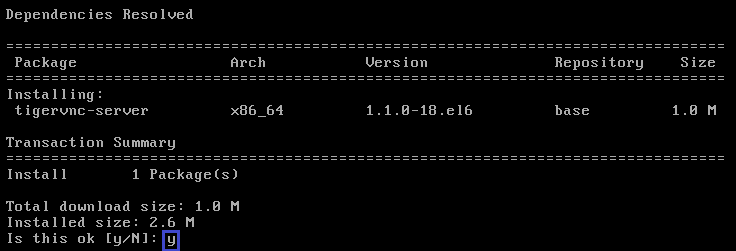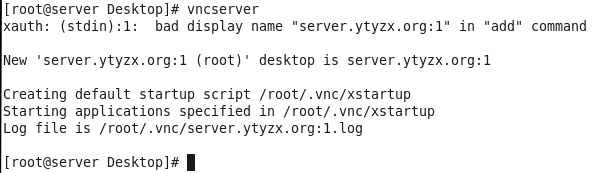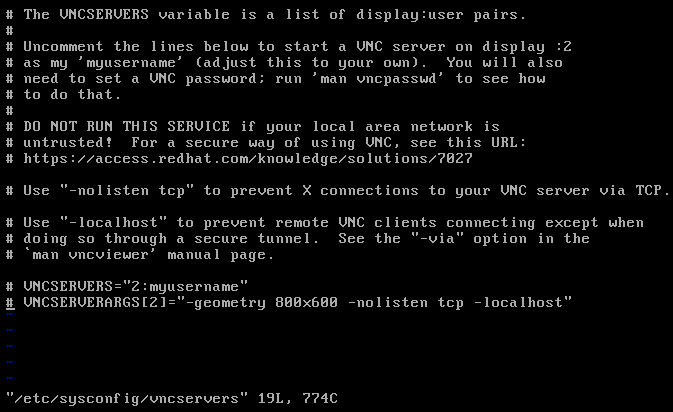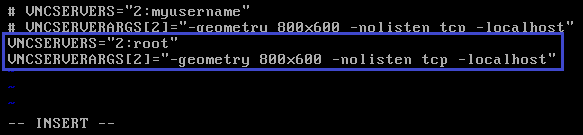“如何在Linux上安装配置VNC服务”的版本间的差异
来自YTYZX有图有真相的百科
| 第1行: | 第1行: | ||
首先需确保Linux安装了图像界面,以下操作均建议在X下的terminal里进行,可参考[http://www.ytyzx.net/index.php/%E5%A6%82%E4%BD%95%E4%BB%8E%E5%85%89%E7%9B%98%E6%9C%AC%E5%9C%B0%E5%AE%89%E8%A3%85CentOS_7%E5%9B%BE%E5%BD%A2%E7%95%8C%E9%9D%A2%EF%BC%88Gnome_GUI%EF%BC%89 Linux安装图形界面] | 首先需确保Linux安装了图像界面,以下操作均建议在X下的terminal里进行,可参考[http://www.ytyzx.net/index.php/%E5%A6%82%E4%BD%95%E4%BB%8E%E5%85%89%E7%9B%98%E6%9C%AC%E5%9C%B0%E5%AE%89%E8%A3%85CentOS_7%E5%9B%BE%E5%BD%A2%E7%95%8C%E9%9D%A2%EF%BC%88Gnome_GUI%EF%BC%89 Linux安装图形界面] | ||
| − | 1.在terminal里面输入“yum install | + | 1.在terminal里面输入“yum install vnc-server”并按回车键确定开始安装VNC。 |
本例中为CentOS6.*版本,vnc-server已被tigervnc-server替代,亦可直接输入“yum install tigervnc-server”。 | 本例中为CentOS6.*版本,vnc-server已被tigervnc-server替代,亦可直接输入“yum install tigervnc-server”。 | ||
[[File:LinuxVNC1.png]] | [[File:LinuxVNC1.png]] | ||
2016年10月1日 (六) 16:05的版本
首先需确保Linux安装了图像界面,以下操作均建议在X下的terminal里进行,可参考Linux安装图形界面
1.在terminal里面输入“yum install vnc-server”并按回车键确定开始安装VNC。 本例中为CentOS6.*版本,vnc-server已被tigervnc-server替代,亦可直接输入“yum install tigervnc-server”。
2.输入“y”并按回车键确定继续。
3.提示进行GPG验证,确认无误后输入“y”并按回车键确定开始安装。
4.安装完毕后输入“vncserver”启动VNC。 注意:启动后将自动在user/.vnc目录下创建xstartup文件。
5.输入“vi /root/.vnc/xstartup”并按回车键确定。 注意:vi编辑器使用可参考如何使用vi文本编辑器
6.文件内容如下。
7.复制最后两行并删除#,修改如下(本例中为root用户),确认无误后保存退出。
详细参数如下:
-geometry 桌面分辨率,默认1024x768(此处为小写x,非星号*);
-nohttpd 不监听HTTP端口(58xx端口);
-nolisten tcp 不监听X端口(60xx端口);
-localhost 只允许从本机访问;
-AlwaysShared 默认只同时允许一个vncviewer连接;
-SecurityTypes None 登录不需要密码认证VNCAuth。
8.输入“vncpasswd”并按回车键确定,开始输入VNC访问密码。